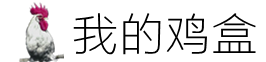windows找不到文件explorer.exe解决方法
温馨提示:这篇文章已超过210天没有更新,请注意相关的内容是否还可用!
大部分的用户在进入系统后都遇到过windows找不到文件explorer.exe的情况只有电脑背景壁纸,那么这个问题该怎么解决呢?下面就给大家带来详细解决方法。
windows找不到文件explorer.exe怎么办:
1、按下“win+R”打开运行输入regedit。
2、 依次打开:HKEY_LOCAL_MACHINE\SOFTWARE\—>Microsoft\Windows NT\CurrentVersion\—>Image File Execution Options\Explorer.exe,
然后将Explorer.exe项删除。
3、按下“ctrl+alt+del”打开任务管理器。
4、点击“文件”选择“运行新任务”。
5、输入 cmd /k copy c:windows\system32\dllcache\explorer.exe c:windows 命令点击“确定”。
6、再次运行命令explorer即可。
还有其他问题的小伙伴可以看看【windows找不到文件常见问题】了解更多有关Windows找不到文件的问题~
以上就是给各位小伙伴带来的windows找不到文件explorer.exe解决方法的所有内容,希望你们会喜欢。更多相关教程请收藏系统家园~
 +0个
+0个
发布于:2024-11-25,除非注明,否则均为原创文章,转载请注明出处。